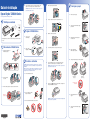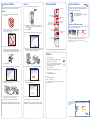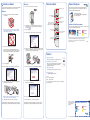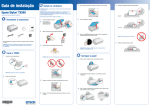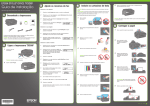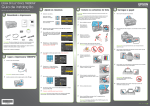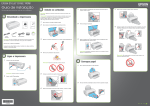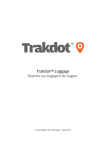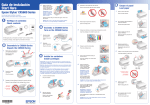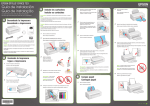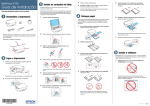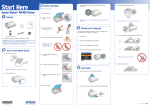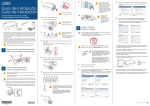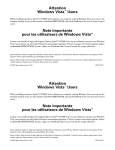Download Stylus CX5600 - Start Here - Epson America, Inc.
Transcript
Guia de instalação 4 Segure a unidade do scanner com uma mão enquanto solta o suporte com a outra. Depois, feche a unidade do scanner. uidado: Não tente fechar o scanner sem soltar o suporte ou você C pode danificar a CX5600 Series. 4 Abra a tapa do suporte de cartuchos. Epson Stylus CX5600 Series 5 Carregue o papel ® 1 Abra o suporte do papel. 2 Gire o protetor do alimentador de papel para a frente. 3 Abra a bandeja de saída de papel e a extensão dela. 4 Aperte a guia lateral e deslize-a para a esquerda. 5 Carregue uma pilha de papel contra a guia direita. Leia este guia antes de utilizar o produto. 1 5 Verifique o conteúdo 3 Coloque os cartuchos no suporte correspondente a sua cor. Ligue a CX5600 Series 6 1 Conecte o cabo de alimentação. 2 Aperte o botão liga/desliga. Empurre os cartuchos para baixo. ® Se faltar alguma coisa, entre em contato com a Epson conforme indicado no verso. 2 1 Desembale a CX5600 Series Retire toda a fita adesiva e o material de proteção. Instale os cartuchos Cuidado: Não abra a embalagem dos cartuchos até que esteja pronto para instalá-los. Os cartuchos são embalados a vácuo para manter sua fiabilidade. 8 Segure a unidade do scanner com uma mão enquanto solta o suporte com a outra. Depois, feche a unidade do scanner. Cuidado: Não tente fechar o scanner sem soltar o suporte ou você pode danificar a CX5600 Series. Nota: Os cartuchos de tinta incluídos têm um rendimento menor devido ao processo de inicialização do sistema de impressão. Os cartuchos subseqüentes terão um rendimento normal. 1 Levante a unidade do scanner. 10,2 x 15,2 cm (4 x 6 pol.) evante a unidade L do scanner. 9 3 Feche a tampa. Pressione-a até que ela trave no lugar. 4 2 7 Remova a fita que prende o suporte dos cartuchos de tinta. 2 Não toque no cabo branco. Não carregue papel na horizontal. Aperte o botão Cancelar para carregar a tinta. O carregamento leva aproximadamente 90 segundos. Agite os cartuchos de tinta e depois desembale-os. 6 3 Remova somente a fita amarela de cada cartucho. Cuidado: Não desligue a CX5600 Series enquanto a luz liga/desliga estiver piscando ou gastará tinta. Deslize a guia lateral contra o papel. 7 Gire o protetor do alimentador de papel para trás. 21,6 x 28 cm (8½ x 11 pol.) Guia de instalação 4 Segure a unidade do scanner com uma mão enquanto solta o suporte com a outra. Depois, feche a unidade do scanner. uidado: Não tente fechar o scanner sem soltar o suporte ou você C pode danificar a CX5600 Series. 4 Abra a tapa do suporte de cartuchos. Epson Stylus CX5600 Series 5 Carregue o papel ® 1 Abra o suporte do papel. 2 Gire o protetor do alimentador de papel para a frente. 3 Abra a bandeja de saída de papel e a extensão dela. 4 Aperte a guia lateral e deslize-a para a esquerda. 5 Carregue uma pilha de papel contra a guia direita. Leia este guia antes de utilizar o produto. 1 5 Verifique o conteúdo 3 Coloque os cartuchos no suporte correspondente a sua cor. Ligue a CX5600 Series 6 1 Conecte o cabo de alimentação. 2 Aperte o botão liga/desliga. Empurre os cartuchos para baixo. ® Se faltar alguma coisa, entre em contato com a Epson conforme indicado no verso. 2 1 Desembale a CX5600 Series Retire toda a fita adesiva e o material de proteção. Instale os cartuchos Cuidado: Não abra a embalagem dos cartuchos até que esteja pronto para instalá-los. Os cartuchos são embalados a vácuo para manter sua fiabilidade. 8 Segure a unidade do scanner com uma mão enquanto solta o suporte com a outra. Depois, feche a unidade do scanner. Cuidado: Não tente fechar o scanner sem soltar o suporte ou você pode danificar a CX5600 Series. Nota: Os cartuchos de tinta incluídos têm um rendimento menor devido ao processo de inicialização do sistema de impressão. Os cartuchos subseqüentes terão um rendimento normal. 1 Levante a unidade do scanner. 10,2 x 15,2 cm (4 x 6 pol.) evante a unidade L do scanner. 9 3 Feche a tampa. Pressione-a até que ela trave no lugar. 4 2 7 Remova a fita que prende o suporte dos cartuchos de tinta. 2 Não toque no cabo branco. Não carregue papel na horizontal. Aperte o botão Cancelar para carregar a tinta. O carregamento leva aproximadamente 90 segundos. Agite os cartuchos de tinta e depois desembale-os. 6 3 Remova somente a fita amarela de cada cartucho. Cuidado: Não desligue a CX5600 Series enquanto a luz liga/desliga estiver piscando ou gastará tinta. Deslize a guia lateral contra o papel. 7 Gire o protetor do alimentador de papel para trás. 21,6 x 28 cm (8½ x 11 pol.) 6 Instale o software O software funciona com Windows® 2000, XP, XP Professional x64 Edition, Windows Vista e com Macintosh® OS X 10.2.8 e 10.3.9 a 10.4.x. Macintosh 1 Papel e tinta Epson Painel de controle Coloque o CD da CX5600 Series no computador. Indicador de energia TM Windows 1 Certifique-se de que a impressora NÃO ESTÁ CONECTADA ao computador. Para obter os melhores resultados, use tinta e papel Epson autênticos. Você pode comprá-los em lojas locais ou pode entrar em contato com a Epson para localizar um distribuidor próximo. Para ligar e desligar o equipamento E pson Photo Paper Glossy apel de acabamento brilhante e secagem rápida para P fotos e projetos fabulosos. Indicador de estado do papel Para cancelar uma tarefa de cópia ou impressão, ou para substituir um cartucho de tinta Nota: Caso veja a janela do Assistente para adicionar hardware, clique em Cancelar e desconecte o cabo USB. Não é possível instalar a impressora desta forma. 2 Clique duas vezes no ícone do CD-ROM da Epson que aparece na área de trabalho do seu computador e depois clique duas vezes no ícone da Epson . 3 Selecione Português. 4 Indicador de estado dos cartuchos Cartuchos de tinta Epson genuínos Procure pelos números indicados abaixo para encontrar os cartuchos de tinta para o seu produto. Basta lembrar o número. Para copiar uma foto a cores Para copiar um documento em preto e branco Clique em Instalar e siga as instruções que aparecerem na tela. Para copiar um documento a cores 90 Preto 73 Magenta 73 Ciano 73Amarelo Epson e Epson Stylus são marcas registradas e “Exceed Your Vision” é uma marca comercial da Seiko Epson Corporation. DURABrite é uma marca registrada da Epson America, Inc. Aviso geral: Outras marcas comerciais pertencem a seus respectivos proprietários. © 2007 Epson America, Inc. 3/07 2 Coloque o CD da CX5600 Series no computador. No Windows Vista, clique em Executar Epsetup.exe quando aparecer a janela de reprodução automática. Quando a janela de controle de contas de usuário aparecer, clique em Continuar. 5 CPD-23720 Quando lhe for pedido, conecte o cabo USB. Use qualquer porta USB disponível no seu computador. Certifique-se de que o cabo USB está bem conectado e de que a impressora está ligada. Dúvidas? Guia de referência rápida Instruções gerais para fazer cópias, imprimir e escanear. Manual do usuário em formato eletrônico 3 Selecione Português. 4 Clique em Instalar e siga as instruções que aparecerem na tela. 6 Quando esta tela aparecer, clique em Abrir lista de impressoras. Clique no ícone do manual localizado na área de trabalho do computador para acessar facilmente a informação detalhada sobre este produto. Ajuda na janela do software Selecione Ajuda ou ? quando estiver usando o software. Suporte técnico da Epson http://www.suporte-epson.com.br Telefone País Número de telefone Brasil (55 11) 4196-6250 5 Quando lhe for pedido, conecte o cabo USB. Use qualquer porta USB disponível no seu computador. 7 Siga as instruções que aparecerem à direita para adicionar a impressora à lista de impressoras. 6 Se o seu país não aparecer aqui, entre em contato com o distribuidor Epson mais próximo. Nota: Se a instalação não continuar depois de um momento, certifique-se de que conectou e ligou a impressora. 8 Se necessário, clique em Seguinte mais uma vez. Quando terminar, remova o CD e reinicie o computador. 9 Quando terminar, ejete o CD e reinicie o computador. Agora está tudo pronto para copiar, imprimir e escanear. Veja o Guia de referência rápida ou o guia eletrônico Manual do usuário para instruções. Agora está tudo pronto para copiar, imprimir e escanear. Veja o Guia de referência rápida ou o guia eletrônico Manual do usuário para instruções. Recorte este cartão e leve-o com você quando for comprar cartuchos de tinta para substituição. Cartuchos de tinta CX5600 Series País de impressão: XXXXXX XX.XX-XX XXX 90 Preto 73 Magenta 73 Ciano 73 Amarelo 6 Instale o software O software funciona com Windows® 2000, XP, XP Professional x64 Edition, Windows Vista e com Macintosh® OS X 10.2.8 e 10.3.9 a 10.4.x. Macintosh 1 Papel e tinta Epson Painel de controle Coloque o CD da CX5600 Series no computador. Indicador de energia TM Windows 1 Certifique-se de que a impressora NÃO ESTÁ CONECTADA ao computador. Para obter os melhores resultados, use tinta e papel Epson autênticos. Você pode comprá-los em lojas locais ou pode entrar em contato com a Epson para localizar um distribuidor próximo. Para ligar e desligar o equipamento E pson Photo Paper Glossy apel de acabamento brilhante e secagem rápida para P fotos e projetos fabulosos. Indicador de estado do papel Para cancelar uma tarefa de cópia ou impressão, ou para substituir um cartucho de tinta Nota: Caso veja a janela do Assistente para adicionar hardware, clique em Cancelar e desconecte o cabo USB. Não é possível instalar a impressora desta forma. 2 Clique duas vezes no ícone do CD-ROM da Epson que aparece na área de trabalho do seu computador e depois clique duas vezes no ícone da Epson . 3 Selecione Português. 4 Indicador de estado dos cartuchos Cartuchos de tinta Epson genuínos Procure pelos números indicados abaixo para encontrar os cartuchos de tinta para o seu produto. Basta lembrar o número. Para copiar uma foto a cores Para copiar um documento em preto e branco Clique em Instalar e siga as instruções que aparecerem na tela. Para copiar um documento a cores 90 Preto 73 Magenta 73 Ciano 73Amarelo Epson e Epson Stylus são marcas registradas e “Exceed Your Vision” é uma marca comercial da Seiko Epson Corporation. DURABrite é uma marca registrada da Epson America, Inc. Aviso geral: Outras marcas comerciais pertencem a seus respectivos proprietários. © 2007 Epson America, Inc. 3/07 2 Coloque o CD da CX5600 Series no computador. No Windows Vista, clique em Executar Epsetup.exe quando aparecer a janela de reprodução automática. Quando a janela de controle de contas de usuário aparecer, clique em Continuar. 5 CPD-23720 Quando lhe for pedido, conecte o cabo USB. Use qualquer porta USB disponível no seu computador. Certifique-se de que o cabo USB está bem conectado e de que a impressora está ligada. Dúvidas? Guia de referência rápida Instruções gerais para fazer cópias, imprimir e escanear. Manual do usuário em formato eletrônico 3 Selecione Português. 4 Clique em Instalar e siga as instruções que aparecerem na tela. 6 Quando esta tela aparecer, clique em Abrir lista de impressoras. Clique no ícone do manual localizado na área de trabalho do computador para acessar facilmente a informação detalhada sobre este produto. Ajuda na janela do software Selecione Ajuda ou ? quando estiver usando o software. Suporte técnico da Epson http://www.suporte-epson.com.br Telefone País Número de telefone Brasil (55 11) 4196-6250 5 Quando lhe for pedido, conecte o cabo USB. Use qualquer porta USB disponível no seu computador. 7 Siga as instruções que aparecerem à direita para adicionar a impressora à lista de impressoras. 6 Se o seu país não aparecer aqui, entre em contato com o distribuidor Epson mais próximo. Nota: Se a instalação não continuar depois de um momento, certifique-se de que conectou e ligou a impressora. 8 Se necessário, clique em Seguinte mais uma vez. Quando terminar, remova o CD e reinicie o computador. 9 Quando terminar, ejete o CD e reinicie o computador. Agora está tudo pronto para copiar, imprimir e escanear. Veja o Guia de referência rápida ou o guia eletrônico Manual do usuário para instruções. Agora está tudo pronto para copiar, imprimir e escanear. Veja o Guia de referência rápida ou o guia eletrônico Manual do usuário para instruções. Recorte este cartão e leve-o com você quando for comprar cartuchos de tinta para substituição. Cartuchos de tinta CX5600 Series País de impressão: XXXXXX XX.XX-XX XXX 90 Preto 73 Magenta 73 Ciano 73 Amarelo